公開 : 2019/12/14 : 2022/03/04

結婚式のオープニング動画やプロフィール動画を作ったもので「なんかテンプレっぽい…」と感じたことはありませんか?
専門の業者や、最近ではココナラに依頼すると完全なテンプレ動画になり、価格も1万円から5万円くらいかかってしまいます。
僕はこんな動画を見ると、少しがっかりしてしまいます。
下手くそでもいいのでオリジナルで作った動画の方が感動するんですよね。
テンプレ動画になってしまう原因は、業者に依頼したまま何も手を加えないか素材をそのまま使ってるのが原因です。
少し手を加えるだけでオリジナル感を出すことができるので、僕はもったいないと思います。
というわけで、今回はテンプレ動画にしないための演出方法と構成の作り方を紹介します。
この記事を意識すれば、簡単にオリジナル感を出すことができるので参考にしてください。
目次
こちらの記事も読まれています。
オリジナルの写真枠を作る

バナー工房
というサイトには、自分で好きな写真加工をすることができます。
ストライプ柄やポラロイド風など種類も豊富にあり、とても便利ですよ。
さらにハートや星型のスタンプや、セピア風の加工にしたりすることもできちゃいます。
スマートフォンで写真加工できる「ピコスイート」がおすすめ

Pico Sweet-ピコスイートは、スマートフォンで写真加工できてしまう便利アイテムです。
2000種類以上のスタンプや枠が用意されているので、持っておいて損はないアプリですよ。
スイッシュ動画を自作する
スイッシュ動画とは、A地点からB地点へ移動する時にCGなどを合成し場面を入れ替える手法です。
写真が切り替わるタイミングに自作したスイッシュ動画を加えると、オリジナル感を出すことができます。
当サイトには色々なスイッシュ動画の作り方を紹介しているので参考にしてみてください。
新郎新婦の写真をぼかして背景にする
新郎新婦の写真をたくさん使えば、雰囲気のあるオリジナル動画にしやすいです。
手順は以下の通りです。
1.トラックに写真を積み、エフェクトコントロールでレイアウトする
2.ネストして1トラックにまとめる
3.エフェクトのブラー(ガウス)を使う
4.色あいや雰囲気を変更する
では、解説していきます。
1.トラックに写真を積み、エフェクトコントロールでレイアウトする
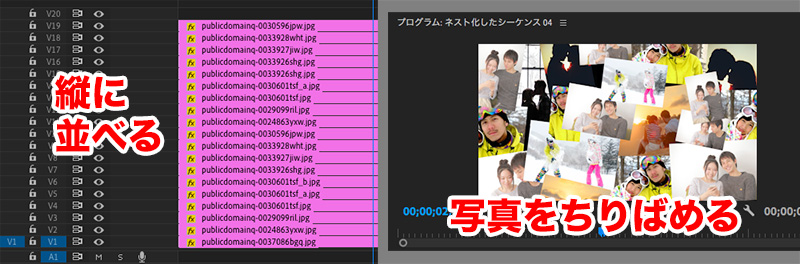
Premiere Pro CCに写真をトラックに入れ、画面全体にちりばめます。
ウィンドウ>エフェクトコントロールから、写真の位置やサイズ・回転を変更し、画面全体が埋まるようにレイアウトします。
写真は10枚以上あれば十分です。埋まらない場合は、同じ写真を使ってごまかしましょう。
2.ネストして1トラックにまとめる
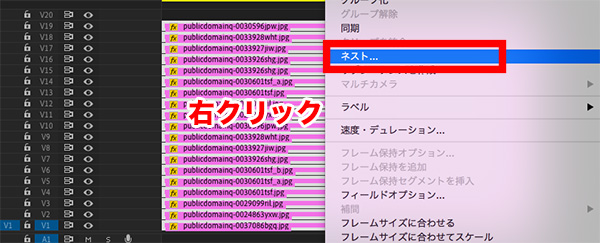
画面全体が写真で埋まったら、全てのクリップを選択>右クリック>ネスト…>名前をつけて「OK」
これで縦に積まれたクリップが1トラックにまとまります。
3.エフェクトのブラー(ガウス)を使う
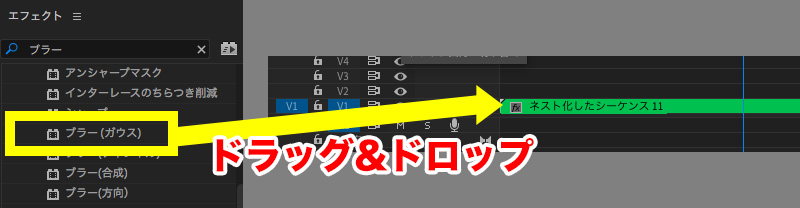
ウィンドウ>エフェクトを出し、検索窓に「ブラー」と入力します。
「ブラー(ガウス)」を探し出して、さきほどネストしたクリップにドラッグ&ドロップします。
すると、エフェクトコントロールにブラーが出てくるので、ブラーの数値を「40」に設定。
このままでもOKですが、最後に色合いを変更させていきます。
4.色あいや雰囲気を変更する
色を変更する方法はいくつかあるので、今回は2つほど紹介します。
オレンジのカラーマットをのせて、描画モードをオーバーレイにする
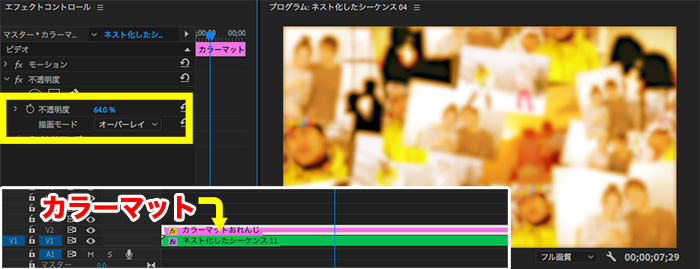
オレンジのカラーマットを作成し、オレンジっぽい雰囲気にしていきます。作り方は
ファイル>新規>カラーマット>ビデオ設定は何も変更せず「OK」>色をオレンジに変更>名前をつけて「OK」
これをタイムラインにのせます。
さらにエフェクトコントロールの中の「不透明度」の中に「描画モード」があるので、これをオーバーレイに変更するとオレンジっぽい明るい雰囲気になります。
色が強い場合は、不透明度の数値を下げていきましょう。
ネストしたクリップを重ね描画モードを焼きこみ(リニア)にする
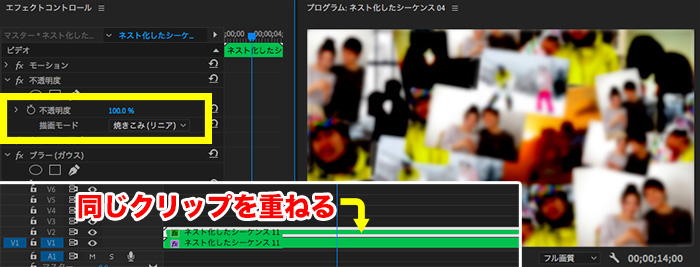
ネストしたクリップを複製し重ねます。
複製する方法は、Option+ドラッグするだけです。
次に、上にあるクリップを選択し、エフェクトコントロールの不透明度の描画モードを「焼きこみ(リニア)」に変更します。
効果は、暗い部分を強調してくれるので、さきほどと違った効果が得られます。
不透明度の中にある描画モードを変更するだけで、様々な違った効果が得られるので試してみてください。
冒頭と終了の挨拶を動画に変える

冒頭に「これから私たちの生い立ちVTRを流しますので、楽しんで見てください」など、自分たちで撮影した動画を差し込み
終了の挨拶でも「本日は来ていただき、ありがとうございました。10分ほど歓談とさせていただきますので、しばらくお待ちください」
といった内容にするとオリジナル感が際立ちます。
他にも
「一緒にカウントダウンしましょう!5、4、3、2、1、0!拍手〜!」
みたいな感じも、会場全体が良い雰囲気になりそうですよね!
スライドショーの写真にアテレコする

写真のスライドショーの時に
新婦「この時はスノボーにめちゃハマってたな〜」
新郎「へぇ〜なんか持ってるけどあれは何?」
新婦「となりに映ってるの私じゃないよね?笑」
新郎「えっ!?まぁ高校の時の写真だからね〜…えっ?嫉妬??」
新婦「そんなんじゃありませーん」
みたいに写真に昔の思い出を見ながら、新郎新婦が話してる感じの構成にしてみるとオリジナル感でますよね。
こんなプロフィールムービー、僕はめちゃ見たいです!
当サイトには無料動画が豊富にある
当サイトにはスイッシュ動画や文字テロップ・テロップベースなど、結婚式で使える素材が豊富にあります。
また、自作で結婚式ムービーの作り方を解説した記事や自作で作るために準備する記事も書いてあるのでぜひ参考にしてみてください。
電車の中、ちょっとした隙間時間にお試しください。





















